文字を変換する時どうしてる?
長らく「スペース」キーばかり使っていた。
でも、ほかのキーでも変換できる。
文字入力した後で変換が間違っていたら、再変換もできる。
文節を変えるなんてこともできると便利。
基本に戻って、キーボードの変換を見直そう。
変換キーは3つ?
キーボードの変換をするためのキーは3つあるみたいだ。
1.スペースキー
2.変換キー
3.無変換キー
スペースキー
スペースキーの本来の役割は、「スペース」を入れる事。
が、
「一太郎」で有名なジャストシステム社が普及させたらしい。
「ブラウザーを1画面分スクロール」なんてこともできる。
多芸なキーなのだ。
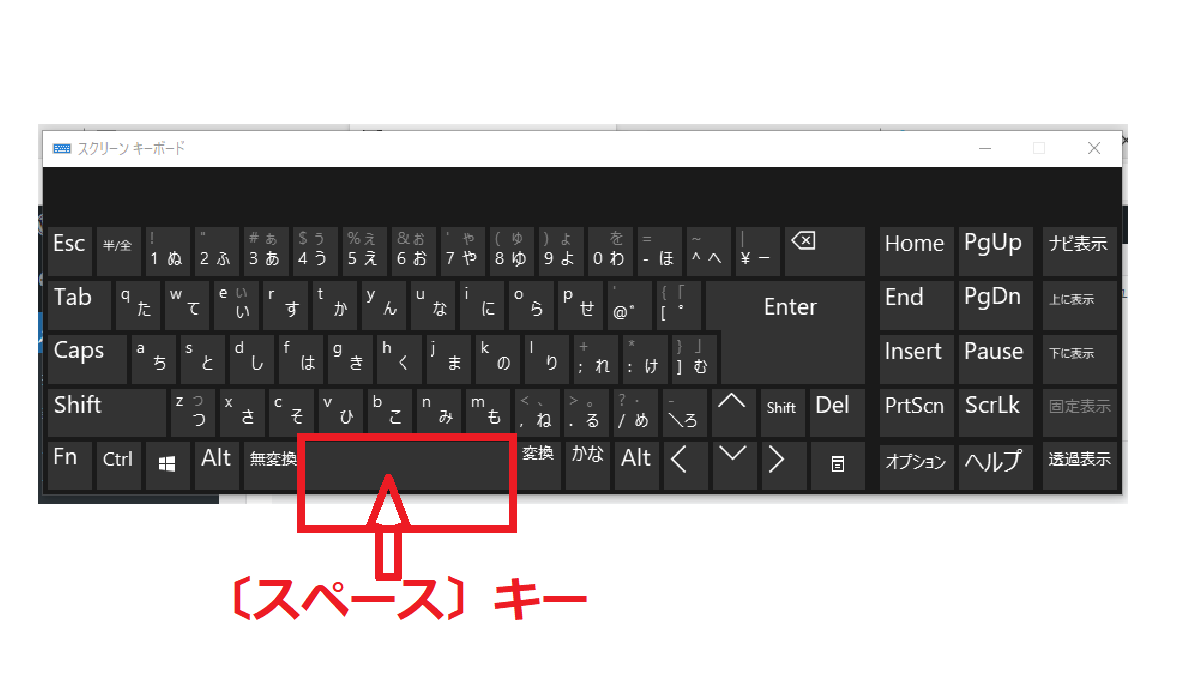
スペースキー
+Shiftでもっと便利に
〔スペース〕キーと〔Shift〕キーを合わせて使うと、これまた便利なことができる。
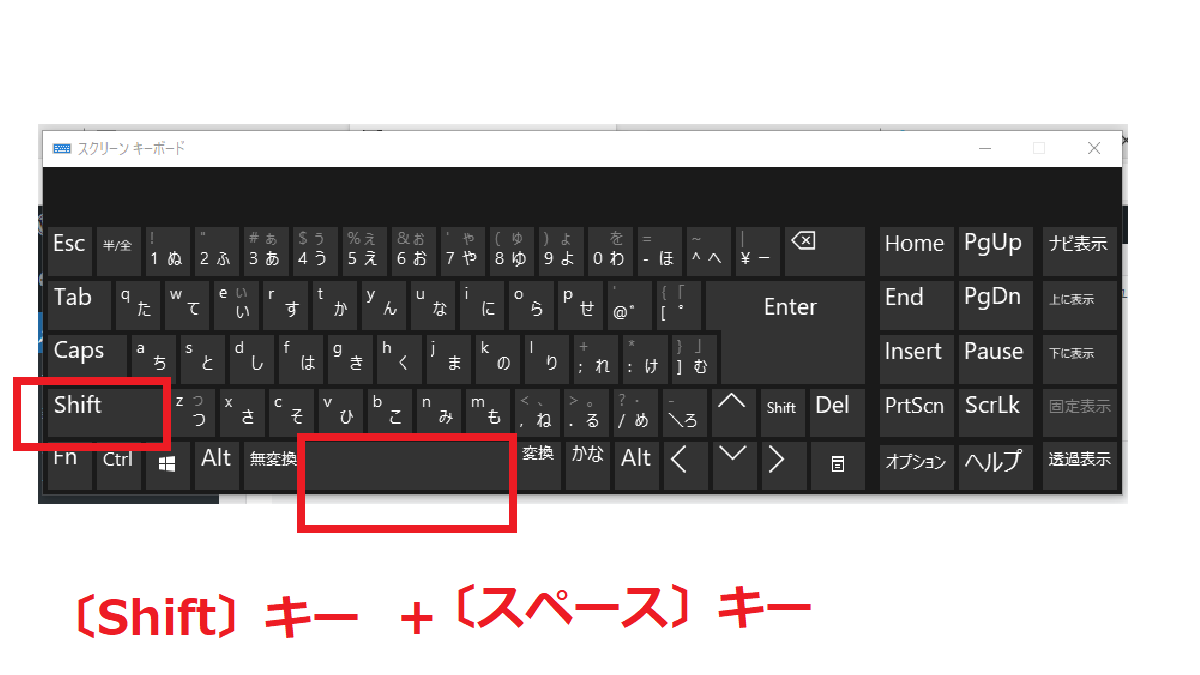
〔スペース〕+〔Shift〕-キーボード
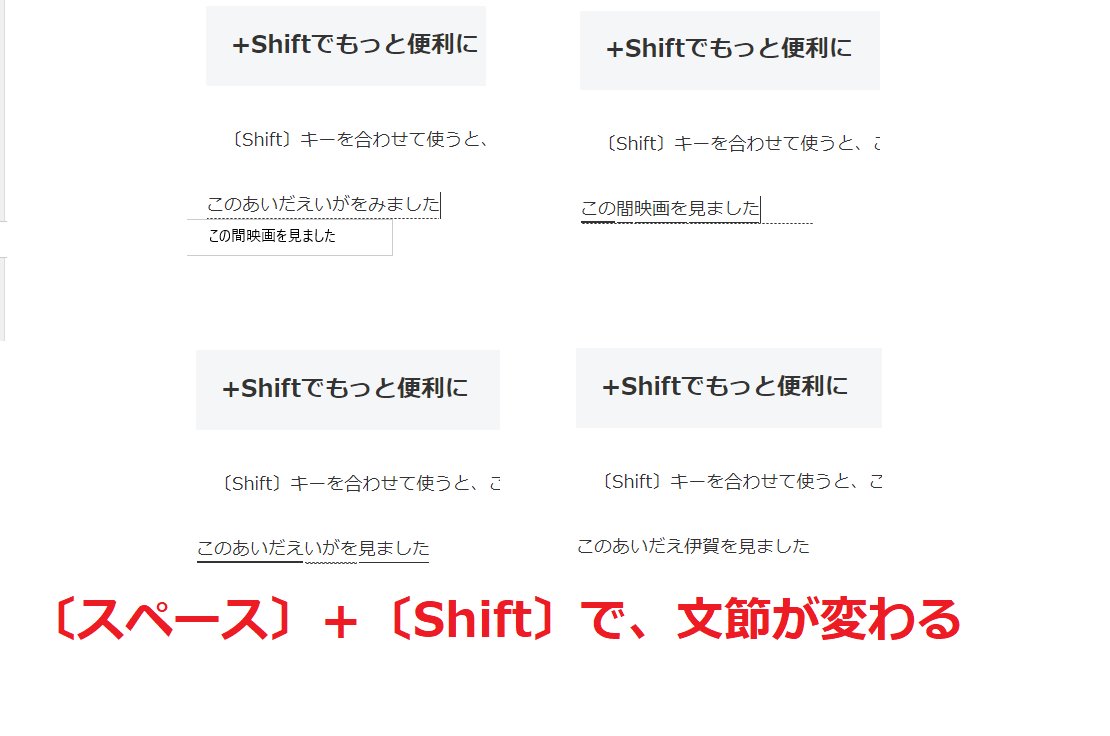
〔スペース〕+〔Shift〕
変換キー
この変換キーには、ものすごく便利な機能がある。
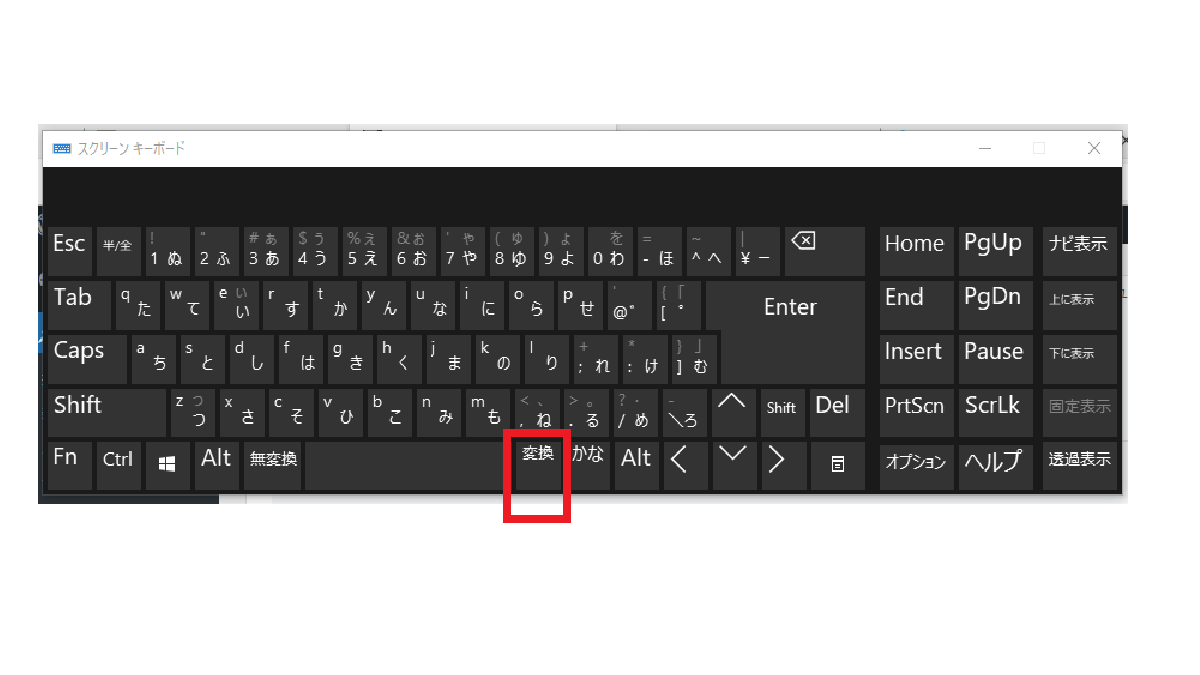
〔変換〕キー-キーボード
この便利な機能、〔スペース〕キーにはまねできない。
さてその便利機能は
という事。
カーソルを確定した文字の後ろにおいて、変換キーを押すと、再変換できる。
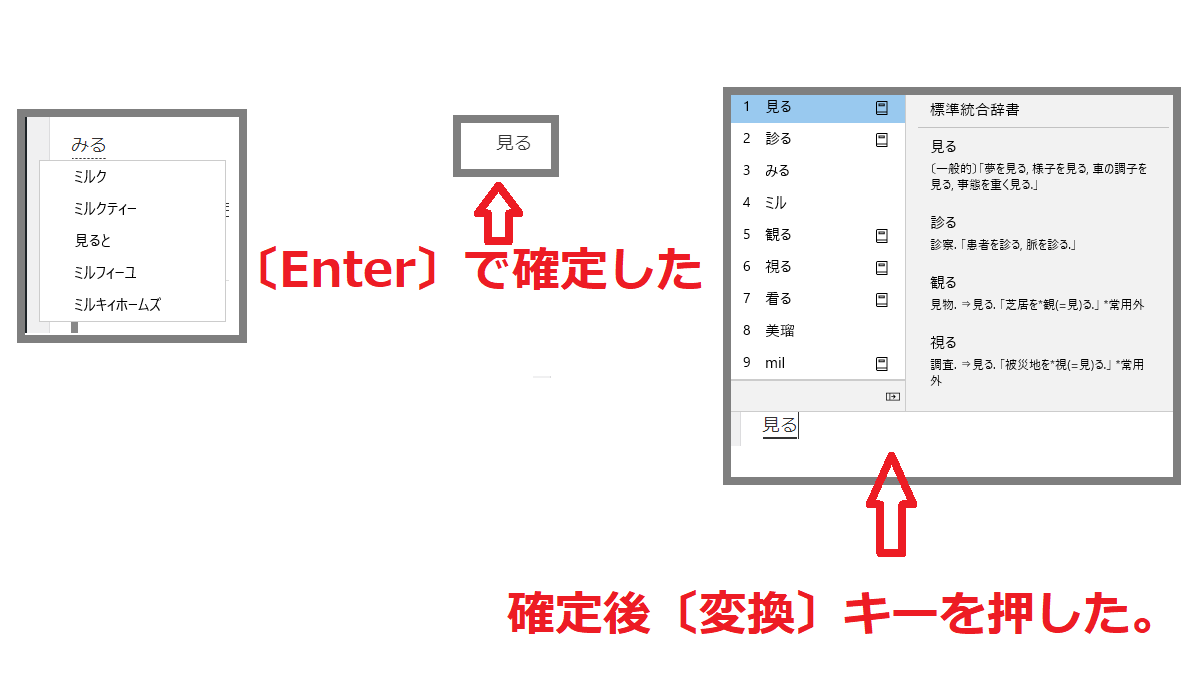
〔変換〕キーの使い方-PCキーボード
文章の最後にカーソルがある⇒カーソルと隣接する最後の文節が再変換対象になる。
文節の頭にカーソルがある⇒カーソルと隣接する最後の文節が再変換対象になる。
文節の途中にカーソルがある⇒カーソルの位置を含む文節が再変換対象になる。
全体を再変換したい場合は、範囲指定して〔変換〕キーを押す。
無変換キー

〔無変換〕キー-キーボード
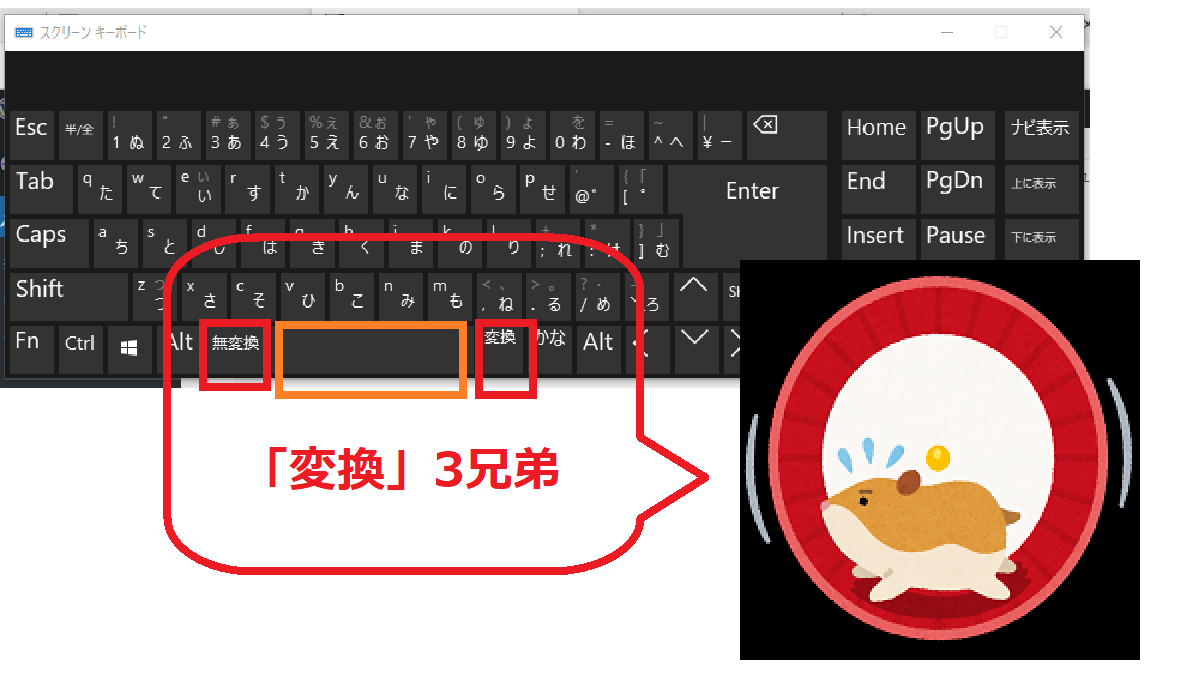


コメント